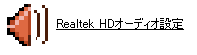Q&Aナンバー【7902-2663】更新日:2011年1月13日
このページをブックマークする(ログイン中のみ利用可)
光デジタルオーディオ出力を有効にする方法について教えてください。(2001年冬モデル〜2006年秋冬モデル)
| 対象機種 | 2006年秋冬モデルDESKPOWER、他・・・ |
|---|---|
| 対象OS |
|
 質問
質問
2001年冬モデル〜2006年秋冬モデルを使用しています。
光デジタルオーディオ出力を有効にする方法について教えてください。
光デジタルオーディオ出力を有効にする方法について教えてください。
 回答
回答
光デジタルオーディオ出力とは、パソコンで扱う音声をデジタル信号で出力する機能です。
光デジタルオーディオ出力を有効にすると、お使いのパソコンで次のようなことを楽しめます。

光デジタルオーディオ出力を有効にするためには、パソコンに光デジタルオーディオ出力端子が搭載されている必要があります。
お使いのパソコンに、光デジタルオーディオ出力端子が搭載されているかどうかは、AzbyClub のホームページやパソコンに添付のマニュアルで確認できます。
詳しくは、次のQ&Aをご覧ください。
 パソコンのハードウェアの仕様(CPUや搭載メモリサイズ、ハードディスク容量など)について知りたいときは、何を調べればよいですか。(新しいウィンドウで表示)
パソコンのハードウェアの仕様(CPUや搭載メモリサイズ、ハードディスク容量など)について知りたいときは、何を調べればよいですか。(新しいウィンドウで表示)

お使いのパソコンに光デジタルオーディオ出力端子が搭載されている場合は、端子に次のマークが表示されています。


2001年冬モデル〜2006年秋冬モデルで、「コントロールパネル」に表示されるサウンド機能のアイコンは、次のとおりです。
次の手順で、光デジタルオーディオ出力を有効にします。

お使いの環境によっては、表示される画面が異なります。
次の手順で、光デジタルオーディオ出力を有効にします。

次の手順で、光デジタルオーディオ出力を有効にします。

次の手順で、光デジタルオーディオ出力を有効にします。

MDレコーダーとの接続の方法や、5.1チャンネルサラウンド対応のDVDを鑑賞する方法は、オンラインマニュアルの『FMV画面で見るマニュアル』、または『富士通サービスアシスタント』に記載されています。
光デジタルオーディオ出力を有効にすると、お使いのパソコンで次のようなことを楽しめます。
- パソコンからMDに音楽データを録音する
- 5.1チャンネルサラウンド対応のDVDを鑑賞する

- パソコンとは別に、光デジタルオーディオ出力端子に対応した録音機器やスピーカー、光デジタルオーディオケーブルなどの周辺機器が必要です。
- 2003年春モデル〜2003年夏モデルの FMV-BIBLO NH シリーズをお使いの場合は、手順が異なります。
詳しくは、次のQ&Aをご覧ください。 FMV-BIBLO NH シリーズで光デジタルオーディオ出力を有効にする方法を教えてください。(2003年春モデル〜2003年夏モデル)(新しいウィンドウで表示)
FMV-BIBLO NH シリーズで光デジタルオーディオ出力を有効にする方法を教えてください。(2003年春モデル〜2003年夏モデル)(新しいウィンドウで表示)
1番目の確認項目光デジタルオーディオ出力端子の搭載を確認する
光デジタルオーディオ出力を有効にするためには、パソコンに光デジタルオーディオ出力端子が搭載されている必要があります。
お使いのパソコンに、光デジタルオーディオ出力端子が搭載されているかどうかは、AzbyClub のホームページやパソコンに添付のマニュアルで確認できます。
詳しくは、次のQ&Aをご覧ください。
 パソコンのハードウェアの仕様(CPUや搭載メモリサイズ、ハードディスク容量など)について知りたいときは、何を調べればよいですか。(新しいウィンドウで表示)
パソコンのハードウェアの仕様(CPUや搭載メモリサイズ、ハードディスク容量など)について知りたいときは、何を調べればよいですか。(新しいウィンドウで表示)
お使いのパソコンに光デジタルオーディオ出力端子が搭載されている場合は、端子に次のマークが表示されています。

2番目の確認項目サウンド機能を確認する
次の手順で、お使いのパソコンのサウンド機能を確認します。

- 「スタート」ボタン→「コントロールパネル」の順にクリックします。
- 「コントロールパネル」が表示されます。
画面左側の「クラシック表示に切り替える」をクリックします。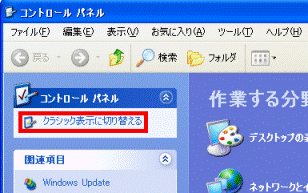

「カテゴリの表示に切り替える」と表示されている場合は、そのまま次の手順へ進みます。 - 表示されているアイコンの一覧から、サウンド機能のアイコンの名称を確認します。
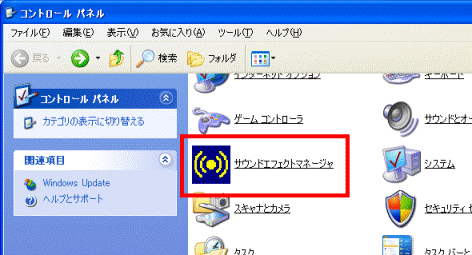
(サウンド機能のアイコンが、「サウンドエフェクトマネージャ」と表示されている例)
3番目の確認項目光デジタルオーディオ出力を有効にする
2001年冬モデル〜2006年秋冬モデルで、「コントロールパネル」に表示されるサウンド機能のアイコンは、次のとおりです。
次の場合に応じた案内をご覧ください。
「Realtek HD オーディオ設定」/「Realtek HD Sound Effect Manager」が表示されている場合
次の手順で、光デジタルオーディオ出力を有効にします。

お使いの環境によっては、表示される画面が異なります。
- 「コントロールパネル」の、「Realtek HD オーディオ設定」、または「Realtek HD Sound Effect Manager」をクリックします。
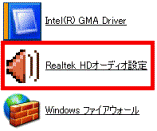
(「Realtek HD オーディオ設定」の例) - Realtek HD オーディオ設定、またはRealtek HD Sound Effect Manager の画面が表示されます。
「オーディオI/O」タブをクリックします。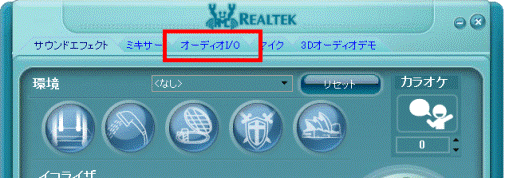
- 「デジタル」欄の、スパナが描かれたアイコンをクリックします。
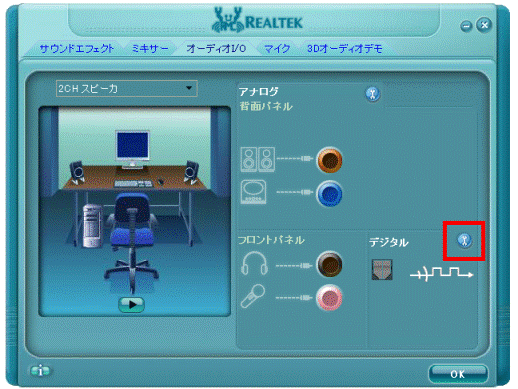
- 「S/PDIF設定」が表示されます。
「出力サンプルレート」の、「48KHz」をクリックします。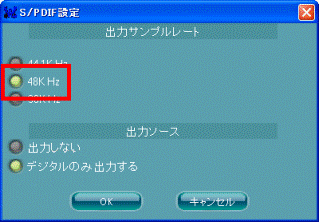
- 「出力ソース」の、「デジタルのみ出力する」をクリックします。
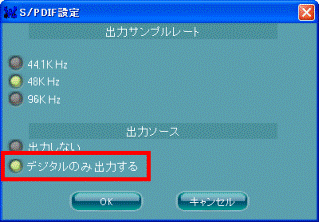
- 「OK」ボタンをクリックします。
- Realtek HD オーディオ設定、またはRealtek HD Sound Effect Manager の画面に戻ります。
「OK」ボタンをクリックします。 - 「コントロールパネル」に戻ります。
「×」ボタンをクリックし、「コントロールパネル」を閉じます。
「サウンドエフェクトマネージャ」が表示されている場合
次の手順で、光デジタルオーディオ出力を有効にします。

- 「コントロールパネル」の、「サウンドエフェクトマネージャ」をクリックします。
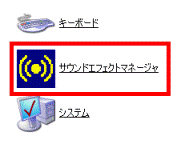
- サウンドエフェクトマネージャの画面が表示されます。
「SPDIF」ボタンをクリックします。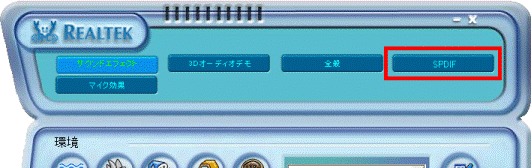
- 「デジタルのみ出力する」をクリックします。

- 「×」ボタンをクリックし、サウンドエフェクトマネージャの画面を閉じます。
- 「コントロールパネル」に戻ります。
「×」ボタンをクリックし、「コントロールパネル」を閉じます。
「SigmaTel Audio」が表示されている場合
次の手順で、光デジタルオーディオ出力を有効にします。

- 「コントロールパネル」の、「SigmaTel Audio」をクリックします。
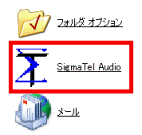
- 「SigmaTel Audio」が表示されます。
「デジタル出力を有効にする」をクリックし、チェックを付けます。 - 「OK」ボタンをクリックします。
- 「コントロールパネル」に戻ります。
「×」ボタンをクリックし、「コントロールパネル」を閉じます。
「ヤマハ AC-XG」/「ヤマハ DC-XG」が表示されている場合
次の手順で、光デジタルオーディオ出力を有効にします。

- 「コントロールパネル」の、「ヤマハAC-XG」、または「ヤマハ DC-XG」をクリックします。
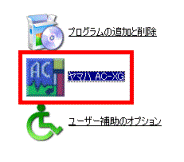
- 「ヤマハAC-XG」、または「ヤマハ DC-XG」が表示されます。
「デジタル出力」タブをクリックします。 - 「デジタル出力」項目の、「オン(デジタルソースのみ)」をクリックします。
- 「OK」ボタンをクリックします。
- 「コントロールパネル」に戻ります。
「×」ボタンをクリックし、「コントロールパネル」を閉じます。
4番目の確認項目光デジタルオーディオ出力端子と周辺機器の接続について
MDレコーダーとの接続の方法や、5.1チャンネルサラウンド対応のDVDを鑑賞する方法は、オンラインマニュアルの『FMV画面で見るマニュアル』、または『富士通サービスアシスタント』に記載されています。
次の場合に応じた案内をご覧ください。
2004年冬モデル〜2006年秋冬モデル
- MDレコーダーを接続する方法
『富士通サービスアシスタント』→「画面で見るマニュアル」→「周辺機器の接続」→「MDレコーダーを接続する」 - 5.1チャンネルサラウンド対応のDVDを鑑賞する方法
『富士通サービスアシスタント』→「画面で見るマニュアル」→「パソコン本体の取り扱い」→「スピーカー / サウンド」→「5.1チャンネルサラウンドの設定をする」
または、次のQ&Aで確認することもできます。 5.1チャンネルサラウンド対応のDVDを鑑賞する方法を教えてください。(2001年冬モデル〜2009年夏モデル)(新しいウィンドウで表示)
5.1チャンネルサラウンド対応のDVDを鑑賞する方法を教えてください。(2001年冬モデル〜2009年夏モデル)(新しいウィンドウで表示)
2003年夏モデル〜2004年夏モデル
- MDレコーダーを接続する方法
『富士通サービスアシスタント』→「FMVの使い方(目的から探す)」→「周辺機器」→「MDレコーダーを接続する」 - 5.1チャンネルサラウンド対応のDVDを鑑賞する方法
『富士通サービスアシスタント』→「FMVの使い方(目的から探す)」→「周辺機器」→「5.1チャンネルサラウンドの設定をする 」
または、次のQ&Aで確認することもできます。 5.1チャンネルサラウンド対応のDVDを鑑賞する方法を教えてください。(2001年冬モデル〜2009年夏モデル)(新しいウィンドウで表示)
5.1チャンネルサラウンド対応のDVDを鑑賞する方法を教えてください。(2001年冬モデル〜2009年夏モデル)(新しいウィンドウで表示)
2001年冬モデル〜2003年春モデル
- MDレコーダーを接続する方法
『富士通サービスアシスタント』→「画面で見るマニュアル」→「パソコンの使い方」→「周辺機器を取り付ける」→「MDレコーダーを接続する」 - 5.1チャンネルサラウンド対応のDVDを鑑賞する方法
『富士通サービスアシスタント』→「画面で見るマニュアル」→「パソコンの使い方」→「周辺機器を取り付ける」→「5.1チャンネルサラウンドの設定をする」
または、次のQ&Aで確認することもできます。 5.1チャンネルサラウンド対応のDVDを鑑賞する方法を教えてください。(2001年冬モデル〜2009年夏モデル)(新しいウィンドウで表示)
5.1チャンネルサラウンド対応のDVDを鑑賞する方法を教えてください。(2001年冬モデル〜2009年夏モデル)(新しいウィンドウで表示)